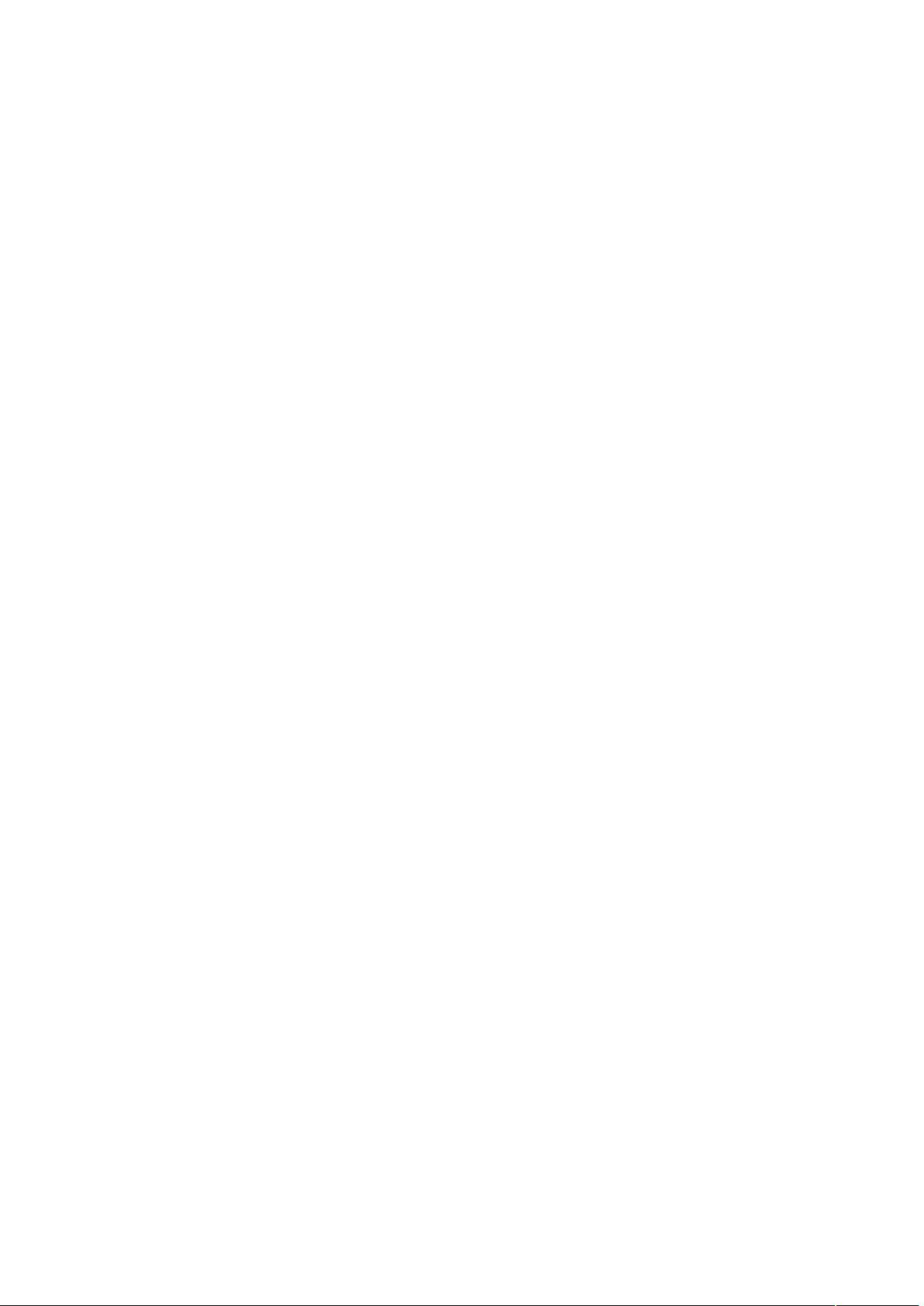Tomcat配置数据源详解:步骤与驱动jar添加
需积分: 9 16 浏览量
更新于2024-09-16
收藏 32KB DOC 举报
本文主要介绍了如何在Tomcat环境中配置数据源,以便于Web应用程序访问数据库。以下是详细的步骤和配置参数:
1. 修改context.xml:
在Tomcat安装目录下的`conf`文件夹内的`context.xml`文件中,你需要添加一个`<Resource>`元素来定义数据源。例如:
```xml
<Resource name="jdbc/TestDB" auth="Container" type="javax.sql.DataSource"
maxActive="100" maxIdle="30" maxWait="10000"
username="sa" password="123456"
driverClassName="com.microsoft.sqlserver.jdbc.SQLServerDriver"
url="jdbc:sqlserver://localhost:1433;DatabaseName=mydb"/>
```
`name`属性是数据源的唯一标识符,通常采用"jdbc/名称"的形式。`username`和`password`用于数据库连接,`driverClassName`指定数据库驱动,这里是SQL Server的JDBC驱动。`url`根据数据库服务器地址和端口调整,这里是连接到本地主机的SQL Server 1433端口,`DatabaseName`则是你要连接的数据库名。
2. 创建工程并复制WEB-INF:
在Tomcat的`webapps`目录下,你需要创建一个新的工程,如`SQLtest`。将`ROOT`目录下的`WEB-INF`文件夹完整复制到新工程中,以保持应用的配置信息。
3. 修改web.xml:
在`SQLtest\WEB-INF\web.xml`文件中,添加一个`<resource-ref>`元素来引用在`context.xml`中定义的数据源,确保`<res-ref-name>`与`<Resource>`中的`name`属性匹配:
```xml
<resource-ref>
<description>DBConnection</description>
<res-ref-name>jdbc/TestDB</res-ref-name>
<res-type>javax.sql.DataSource</res-type>
<res-auth>Container</res-auth>
</resource-ref>
```
这样,web应用就能通过`<res-ref-name>`找到数据源。
4. 添加驱动:
在`SQLtest\WEB-INF`目录中创建一个`lib`文件夹,将Microsoft SQL Server的JDBC驱动文件(如msbase.jar、mssqlserver.jar和msutil.jar)添加到该文件夹中。确保选择适合你数据库版本的驱动。
通过以上步骤,你已经成功地在Tomcat中配置了一个数据源,使得你的Web应用可以使用JNDI (Java Naming and Directory Interface) 来获取和管理数据库连接。这是一项基础且重要的配置,对于搭建企业级的Web应用来说必不可少。
2013-03-23 上传
2008-11-28 上传
2009-02-28 上传
2015-08-13 上传
2019-03-17 上传
2014-06-09 上传
2022-11-20 上传
2022-11-20 上传
2008-09-19 上传
赵伟0315
- 粉丝: 25
- 资源: 123
最新资源
- 构建基于Django和Stripe的SaaS应用教程
- Symfony2框架打造的RESTful问答系统icare-server
- 蓝桥杯Python试题解析与答案题库
- Go语言实现NWA到WAV文件格式转换工具
- 基于Django的医患管理系统应用
- Jenkins工作流插件开发指南:支持Workflow Python模块
- Java红酒网站项目源码解析与系统开源介绍
- Underworld Exporter资产定义文件详解
- Java版Crash Bandicoot资源库:逆向工程与源码分享
- Spring Boot Starter 自动IP计数功能实现指南
- 我的世界牛顿物理学模组深入解析
- STM32单片机工程创建详解与模板应用
- GDG堪萨斯城代码实验室:离子与火力基地示例应用
- Android Capstone项目:实现Potlatch服务器与OAuth2.0认证
- Cbit类:简化计算封装与异步任务处理
- Java8兼容的FullContact API Java客户端库介绍